一、优缺点
(一)优点:
1.传输速度明显快于数据线、微信等软件中文件传输速度,实现秒传。
2.摆脱数据线的束缚和ios系统封闭性的局限性。
3.无需下载iTunes等其他不好用,且多余的软件,只需要iPhone自带的“文件”应用。
4.对互联网的依赖性极低,同一局域网间也可实现秒传文件。
(二)缺点
1.共享文件夹只适用常用的设备间,新的设备需要重新设置。但每一次设置好的参数均可自动保存,下一次使用时可一键连接。
2.对网络具有一定的局限性,iPhone需与PC处于同一网络或局域网中。
3.需要有一点点的相关知识储备,否则难以独立完成,毕竟不能每次都请人帮忙吧。
二、实现共享的步骤
(一)PC端设置步骤
1.仅读取型共享文件夹:新建文件夹——重命名(方便区分,也可不重命名)——选中文件夹——鼠标右击——属性——共享——添加“Everyone”共享用户。可根据需要选择相应的权限。(Ps 如何新建文件夹,无需赘述吧?)
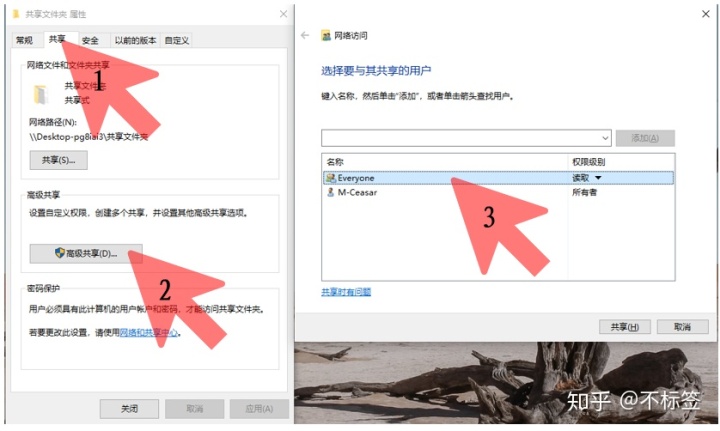
2.有更改、读取权限的共享文件夹:新建文件夹——重命名——选中文件夹——鼠标右击——属性——高级共享——选中“共享文件夹”——权限——添加“Everyone”共享用户——选定更改、读取权限——应用——确认。可根据需要选择“完全控制”权限。

3.温馨提示:
(1)考虑到信息安全问题,建议将共享用户数量限制为1,根据使用情况自行设定。
(2)完全控制权限慎选。
(二)iPhone端设置步骤
1.查找电脑IP地址:需要在iPhone端输入
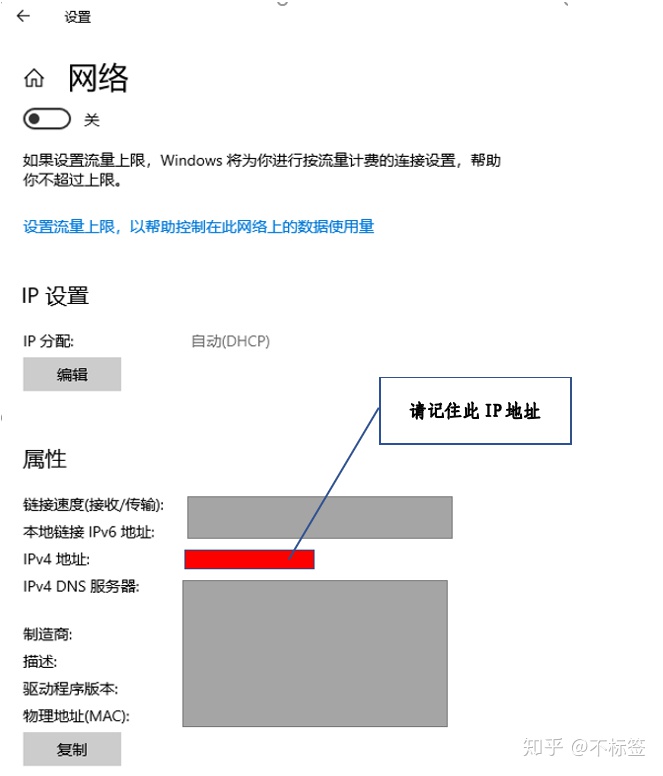
2.打开iPhone端“文件”——点击右上角三个点——选择“连接服务器”——输入IP地址——点击连接——选择注册用户——输入电脑名称及密码——完成。然后打开“文件”应用,就可以看到共享文件夹了。

三、使用
将需要传输的文件直接存入共享文件夹,即实现文件传输,iPhone端和PC端都可以查阅。
iPhone端文件的复制、移动等操作方法自行查找学习。






 本文介绍了一种在iPhone与PC之间快速传输文件的方法,利用iPhone自带的“文件”应用和PC端设置共享文件夹,可以实现脱离数据线和第三方软件的高效文件传输。文章详细阐述了设置步骤和使用方法。
本文介绍了一种在iPhone与PC之间快速传输文件的方法,利用iPhone自带的“文件”应用和PC端设置共享文件夹,可以实现脱离数据线和第三方软件的高效文件传输。文章详细阐述了设置步骤和使用方法。
















 2356
2356

 被折叠的 条评论
为什么被折叠?
被折叠的 条评论
为什么被折叠?








